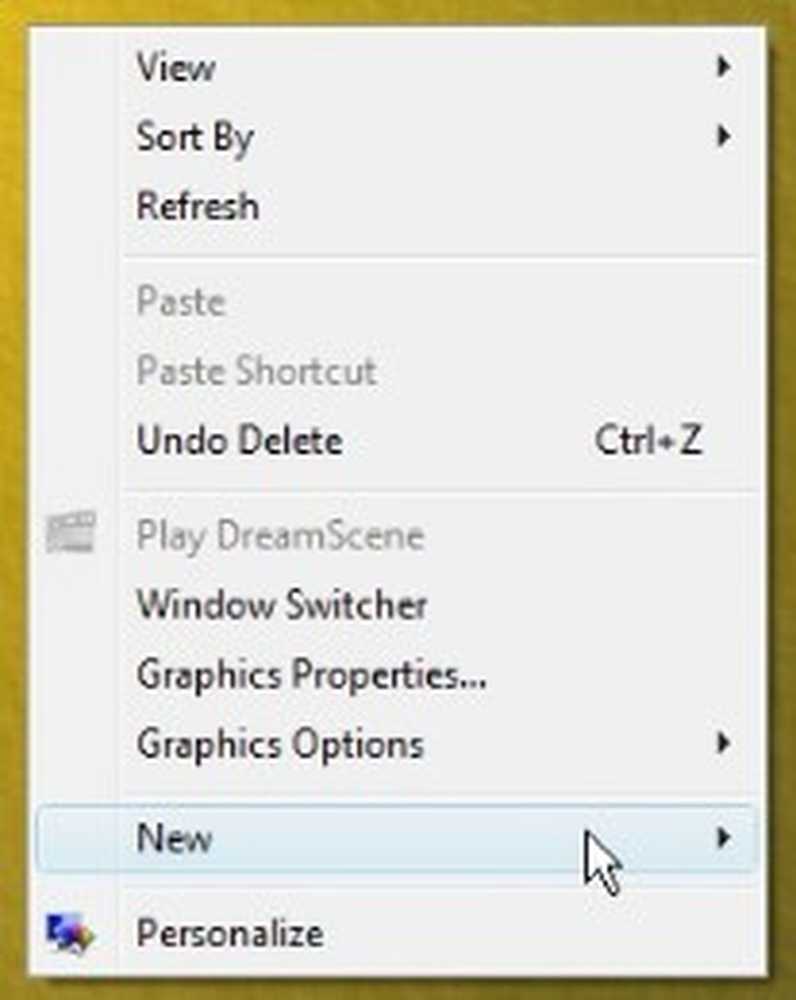Cum să restaurați proprietarul unui fișier, folder sau cheie de registru pentru TrustedInstaller pe Windows

Contul de utilizator TrustedInstaller este utilizat de serviciul Windows Installers Module, astfel încât TrustedInstaller are permisiunea exclusivă de a instala, modifica și elimina actualizările Windows și alte componente opționale Windows.
Când schimbați calitatea de proprietar al unei chei de registry protejate sau luați dreptul de proprietate asupra unui fișier sau a unui dosar, trebuie să schimbați proprietarul înapoi la TrustedInstaller după efectuarea modificărilor.
Accesați setările avansate de securitate pentru un fișier sau un dosar
Dacă restaurați TrustedInstaller ca proprietar al unui fișier sau folder, faceți clic dreapta pe fișier sau pe folder și selectați Proprietăți.
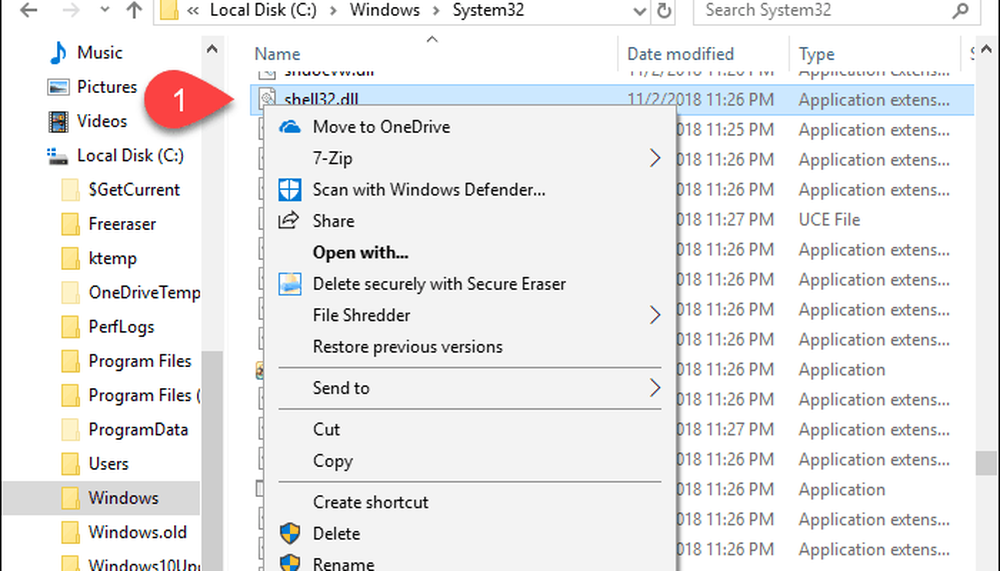
Accesați setările avansate de securitate pentru o cheie de registry
Dacă restaurați TrustedInstaller ca proprietar al unei chei de registry, deschideți mai întâi Editorul de regiștri.
Notă: Editorul de regiștri este un instrument puternic care poate face sistemul dvs. instabil sau chiar inoperabil dacă este utilizat în mod greșit. Aceasta este o schimbare destul de simplă și dacă urmați instrucțiunile noastre, nu trebuie să aveți probleme. Dar asigurați-vă că faceți o copie de rezervă a Registry, creați un Punct de restaurare sau faceți o copie de siguranță a computerului înainte de a efectua modificări.presa Tasta Windows + R pentru a deschide Alerga căsuță de dialog. Atunci, tip: regedit și apăsați Enter sau faceți clic pe OK.
În cazul în care Control cont utilizator caseta de dialog, faceți clic pe da a continua. Este posibil să nu vedeți această casetă de dialog, în funcție de setările de control al contului de utilizator.

Navigați la cheia de registry pe care doriți să restaurați proprietatea înapoi la TrustedInstaller pentru. Puteți introduce calea către cheia din caseta de sub bara de meniu și apăsați introduce pentru a ajunge rapid la cheie.
Faceți clic dreapta pe tastă și selectați Permisiuni.
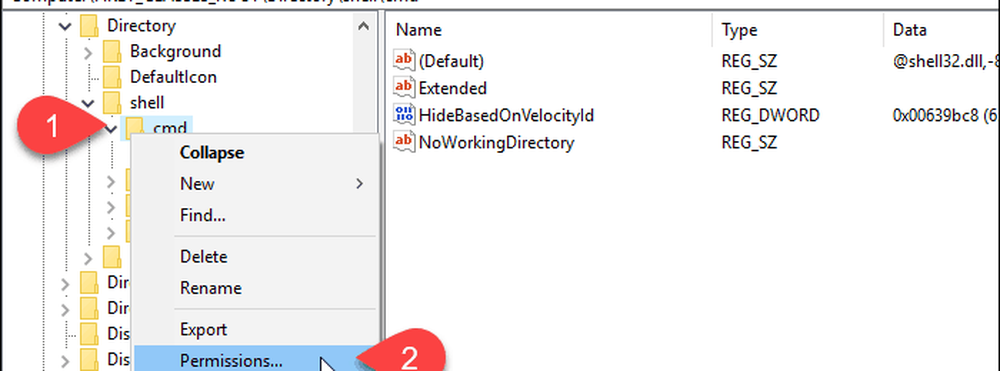
Restaurați TrustedInstaller ca proprietar al unui fișier, folder sau cheie de registry
Dacă schimbați proprietarul unui fișier sau al unui dosar, Proprietăți se afișează caseta de dialog. Dacă schimbați proprietarul unei chei de registry, Permisiuni se afișează caseta de dialog. Dar ambele sunt similare.
Pe Securitate fila sau oricare dintre casete de dialog, faceți clic pe Avansat.
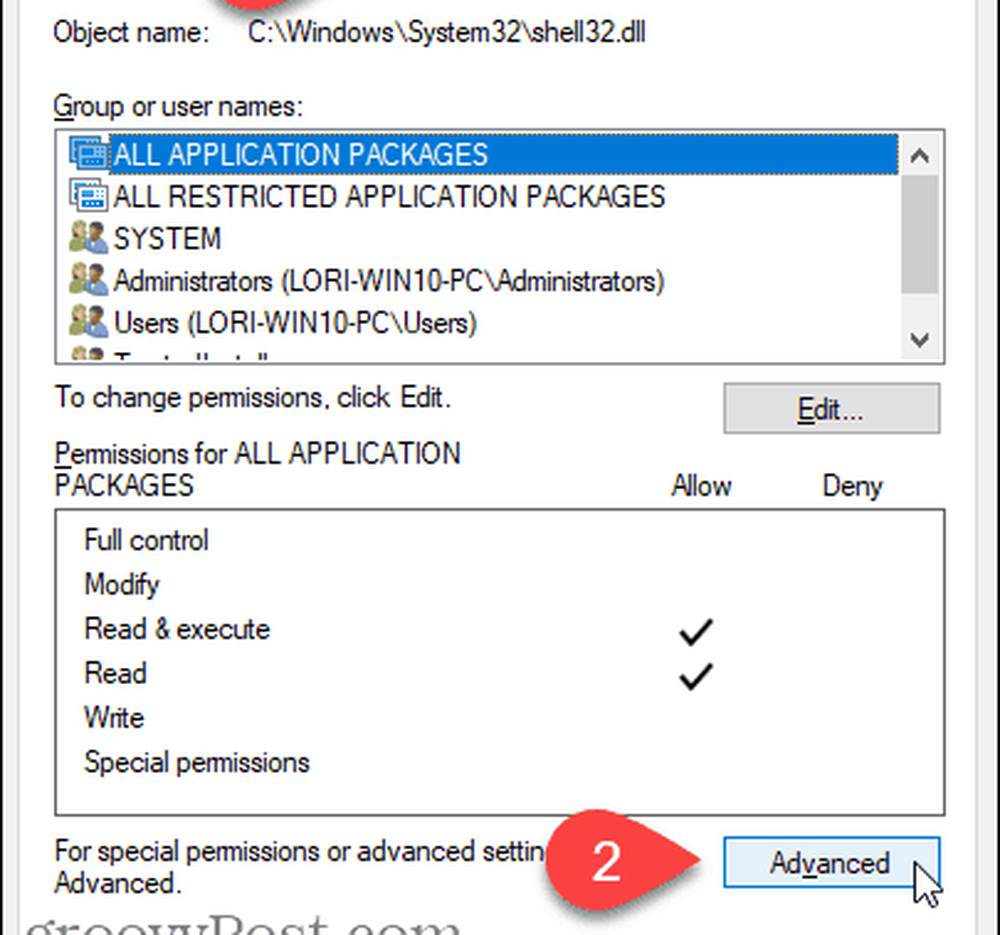
Pe Setări avansate de securitate , faceți clic pe Schimbare legătura cu dreptul de a Proprietar.
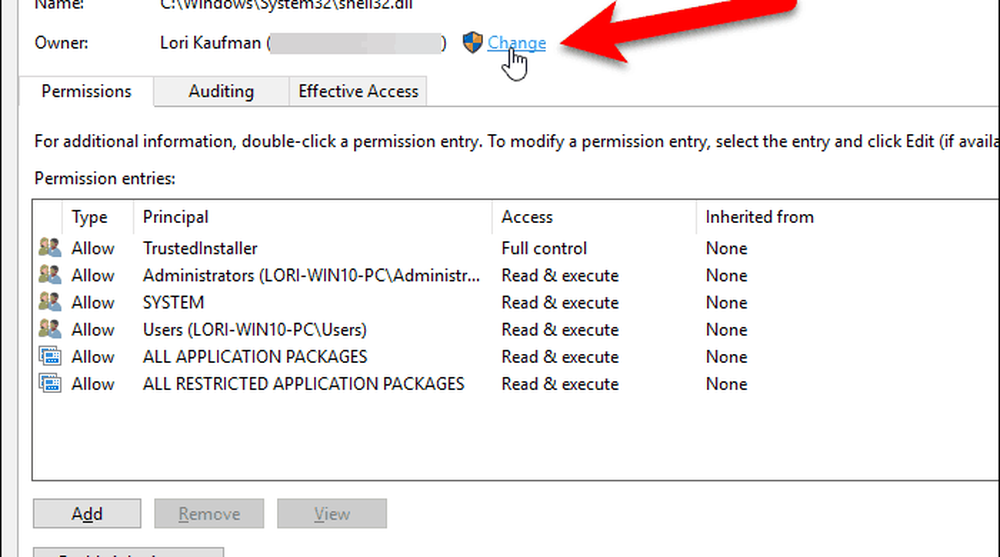
În Introduceți numele obiectului pentru a selecta caseta de pe Selectați Utilizator sau Grup căsuță de dialog, tip: NT SERVICE \ TrustedInstaller apoi faceți clic pe Verificați numele.
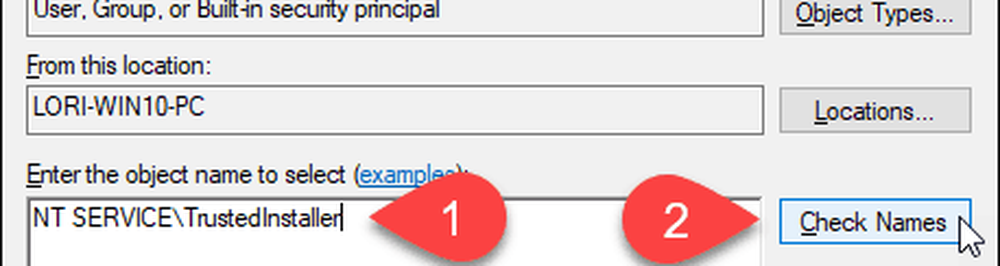
NT SERVICE \ TrustedInstaller schimbări la oficial Instalare de încredere nume de utilizator.
Clic O.K să acceptați schimbarea și să închideți Selectați Utilizator sau Grup căsuță de dialog.
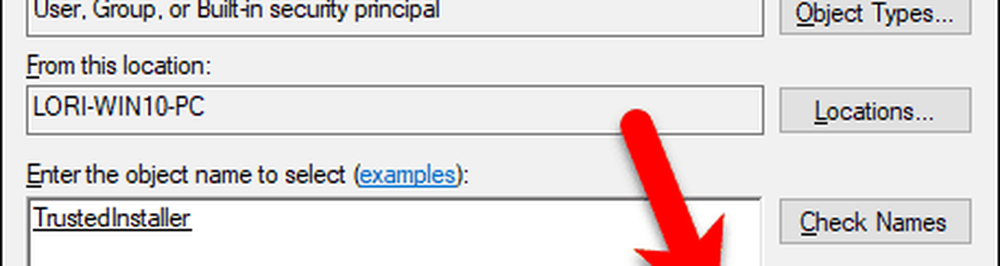
Proprietar modificările la TrustedInstaller pe Setări avansate de securitate căsuță de dialog.
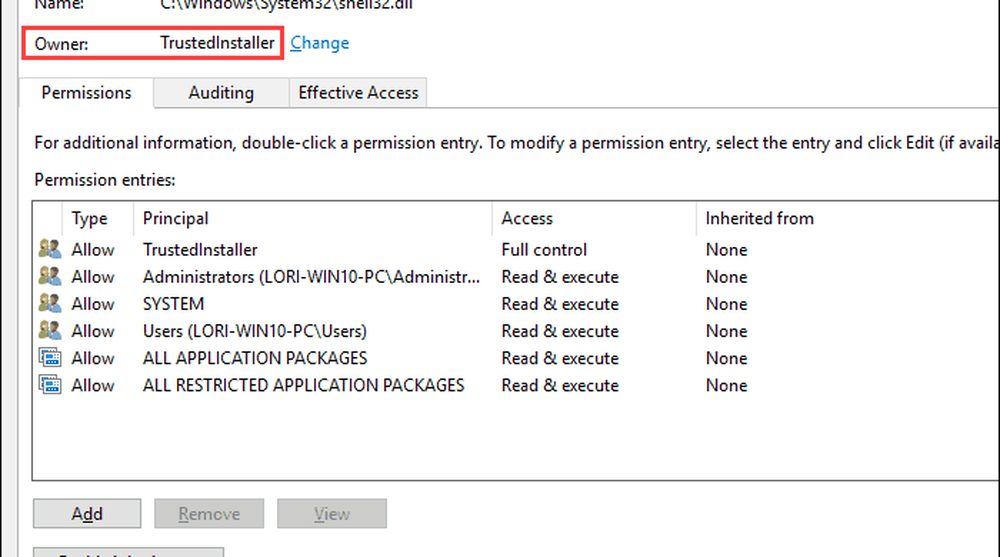
Dacă schimbați proprietarul înapoi la TrustedInstaller pentru un folder care are subfoldere sau o cheie protejată de registry care are subcheiuri, puteți să vă asigurați că proprietarul se transformă în TrustedInstaller pentru toate subfolderele sau subcheiile.
Pentru a face acest lucru, bifați caseta "Înlocuiți proprietarul pe subcontainere și obiecte" de pe Setări avansate de securitate căsuță de dialog.
Apoi apasa O.K.
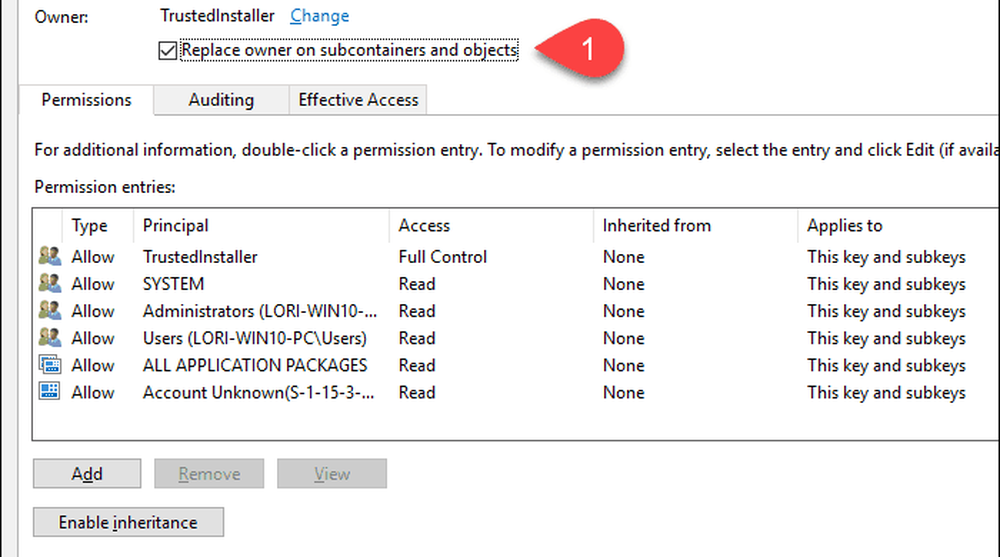
Clic O.K pe Proprietăți sau Permisiuni căsuță de dialog.
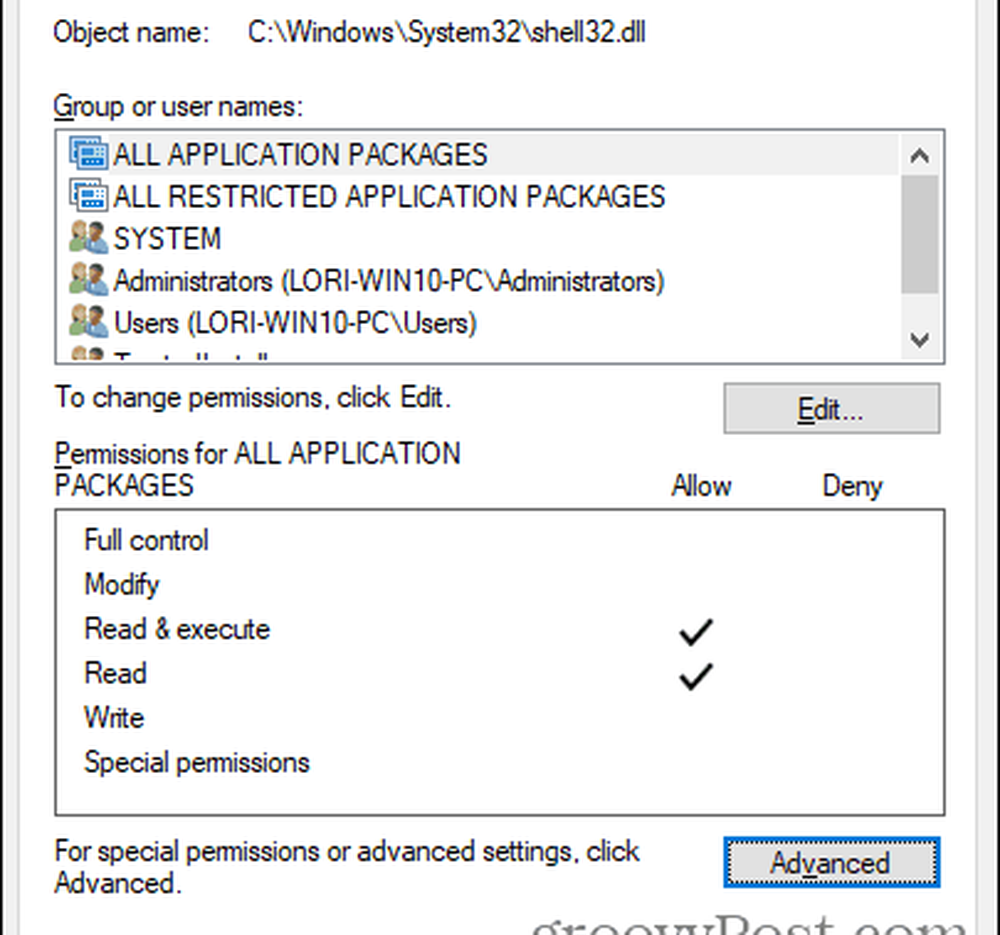
Fiți foarte atenți la modificarea fișierelor de sistem sau a cheilor de registry protejate
Contul de utilizator TrustedInstaller deține propriile fișiere și foldere de sistem și cheile de registry protejate pentru un motiv. Dacă redenumiți sau editați oricare dintre aceste elemente, Windows va înceta să funcționeze și va trebui probabil să îl reparați sau chiar să îl reinstalați.
Ar trebui să luați proprietatea asupra fișierelor și folderelor de sistem și a cheilor de registry protejate și să le redenumiți, să le ștergeți sau să le mutați dacă știți ce faceți. De asemenea, asigurați-vă că schimbați proprietarul înapoi la TrustedInstaller după efectuarea modificărilor.